困擾騰訊會議分享畫面卻無法聽到聲音?不必再煩惱! php小編魚仔為您詳細解答分享螢幕沒聲音的原因及解決方案。繼續閱讀本文,了解如何排除故障並恢復聲音傳輸,確保您的會議順利進行。
1、先點選騰訊會議主介面的快速會議圖示。
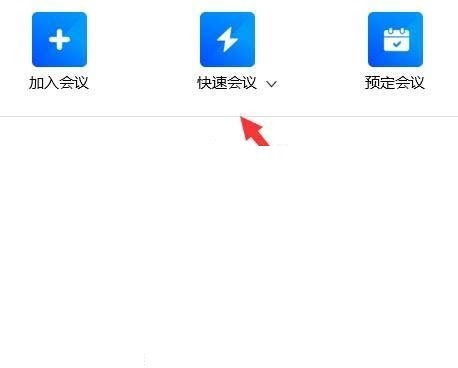
2、然後在開啟的頁面我們點選共享畫面的按鈕。
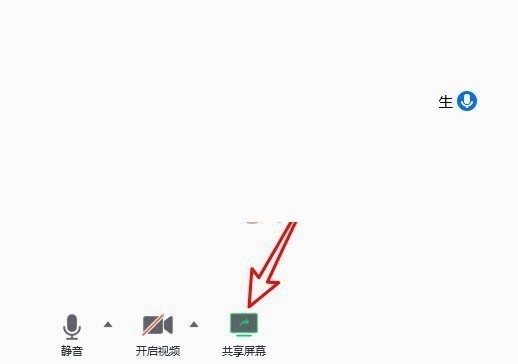
3、接下來在開啟頁面找到同時分享電腦聲音的設定項目。
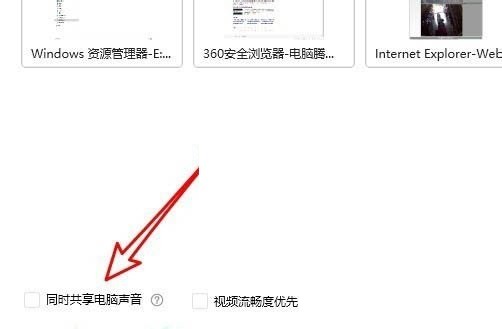
4、點選該設定項目前面的核取方塊勾選該設定項目。
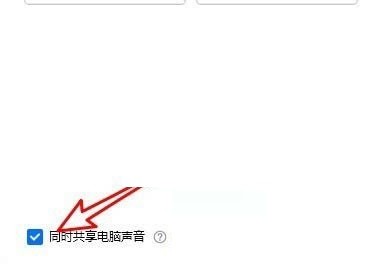
5、接下來再點擊頂部的麥克風圖示。
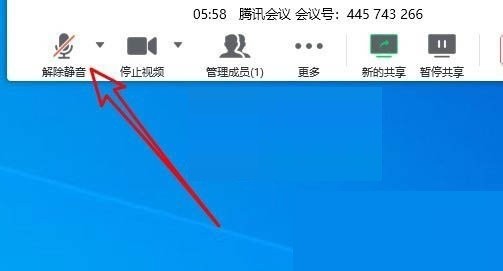
6、最後這是可以看到麥克風靜音已經取消了。
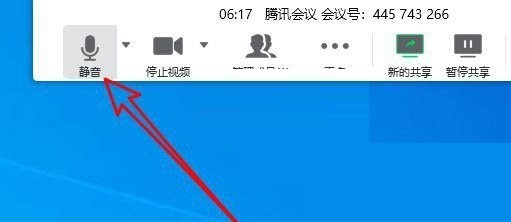 #
#
以上是騰訊會議分享螢幕沒聲音怎麼辦_騰訊會議分享螢幕沒聲音解決方法的詳細內容。更多資訊請關注PHP中文網其他相關文章!




